近期才入坑 Minecraft ,自建了服务器,写了一篇文章记录服务器配置过程:适当愉悦,自建 Minecraft 服务器。 高深的东西咱也不懂,就感觉一群朋友在一起创造自己的世界挺有意思的,撰文目的在于指导像我一样的从未接触过 Minecraft 的新手进入 Minecraft 的世界,并会持续更新一些小技巧。
以下网站可以找到一些参考资料:
安装 Minecraft 启动器 MultiMC
MultiMC 是一个免费, 开源的Minecraft启动器. 它最大的特点便是允许用户定义自己的整合包(在MMC中这个概念为 instances) 并且可以方便的管理他们。MultMC 支持 mac/linux/windows 桌面环境,在 MultMC 中,您可以很方便的管理多个 Minecraft 实例,可以方便的加载各种 mod 和资源,是 Fabric 官方推荐的 Minecraft 启动器。
在这里简单介绍 MultMC 的安装方法:
第一步,下载 MultMC 安装包
您可以选择去 官网或是其他途径,您也可以来本站资源站下载,国内速度很赞哟!
下载完成后安装即可。
第二步,安装java运行环境(已安装请跳过)
MultMc 运行须依赖 Java 运行环境,仅是运行安装 java-jre即可,您可以在 Java官网下载 Java jre,或是在本站资源站下载。
下载完成后安装即可。
第三步,添加账号
您需要拥有一个拥有 Minecraft 正版授权的 Minecraft 账号,以授权启动 Minecraft 实例。如果您没有账号,有三种方案可供选择,自行评鉴利弊。
- 淘宝现成账号 8rmb +-
- 淘宝授权账号 50rmb +-
- Minecraft 购买 165 RMB (推荐支持正版)
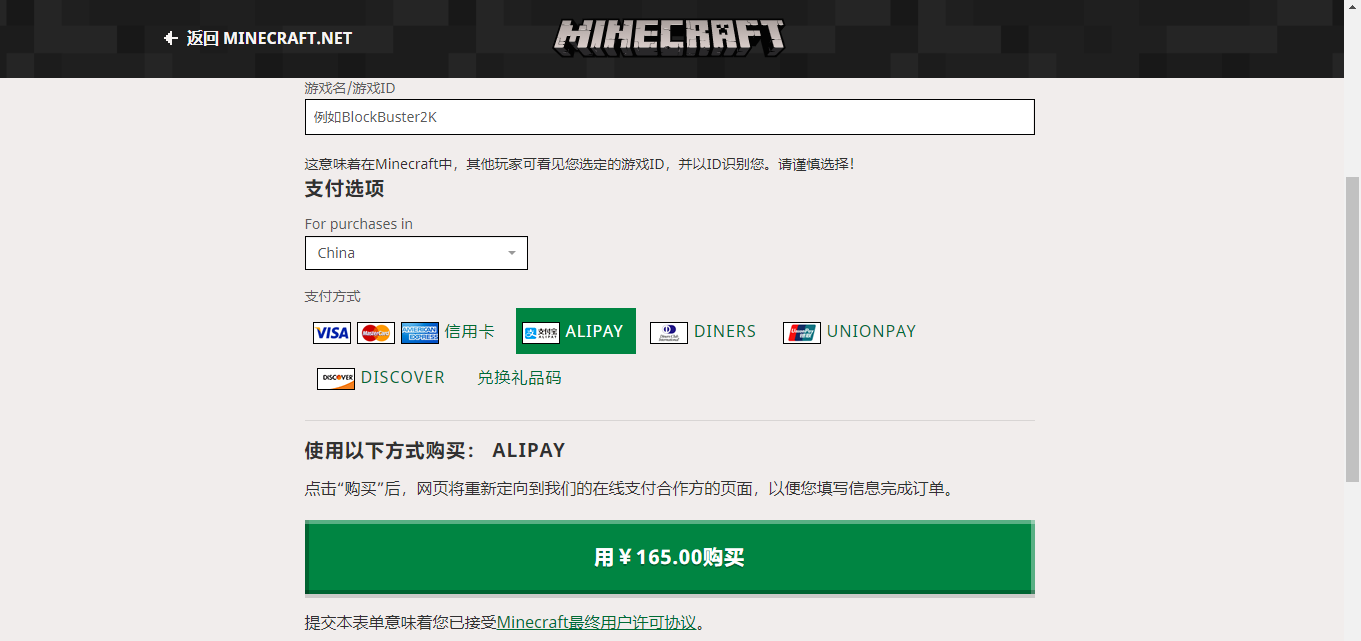
拥有了帐号之后,在 MultMC 中右上角添加您的账号。
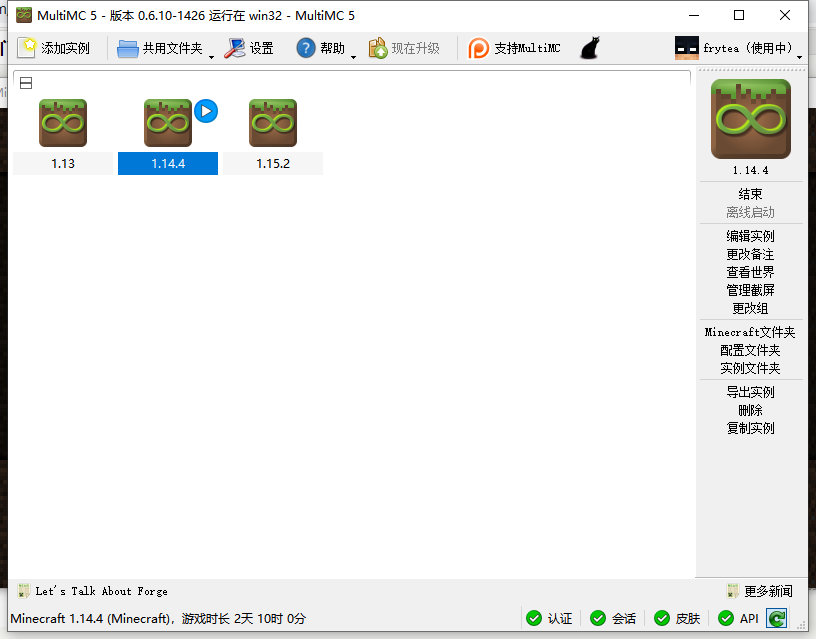
第四步,新建实例。
有了正版授权,接下来就可以运行 Minecraft 啦。
在 MultMC 左上角添加实例,选择您需要的版本,新建即可,之后双击运行。
第五步,开始创造吧!
运行之后,可以选择单人游戏或是多人游戏。
单人游戏的数据存储在本地,而多人游戏需要 Minecraft 服务器支持,您可以自建 Minecraft 或是 Google 关键词 minecraft server list 寻找您感兴趣的 Minecraft 服务器。自建服务器就可以跟你的好友们一起创造自己的世界啦!
Minecraft 服务器地址
此处不断更新,记录自己感兴趣的服务器,如果您有有意思的服务器愿意分享给我也请与我联系,感激不尽!
Potter World: <play.potterworldmc.com>
- homepage: https://potterworldmc.com/
- server address: play.potterworldmc.com
- enable the Server Resource Packs
- Minecraft Java Edition - 1.10-1.13.
Minecraft mods
安装教程
想要加载 mod 您需要先安装 Fabric,步骤如下。
第一步,安装 Fabric API
在 MultMC 中右键实例,选择编辑实例。
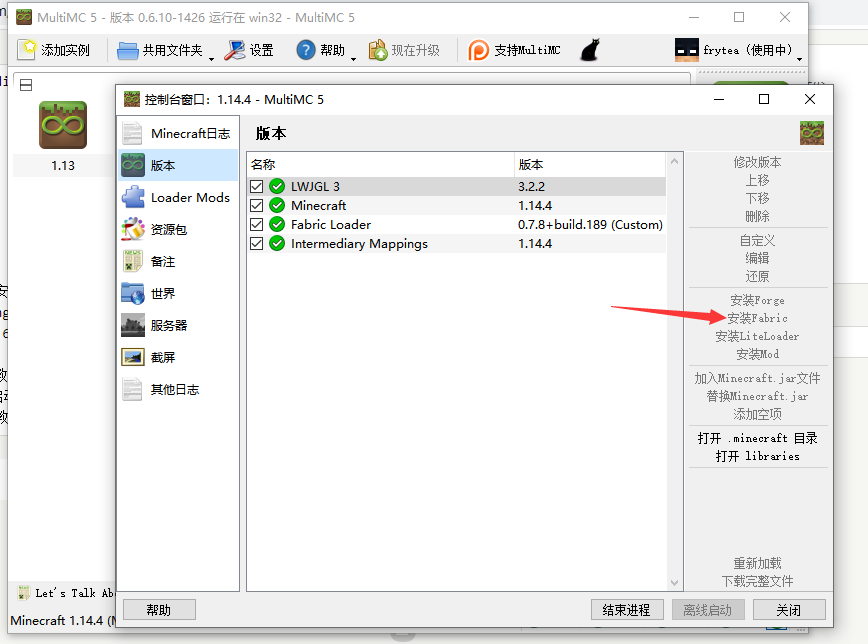
在 版本 中选择 安装 Fabric
如果按钮是灰色,也许是因为实例当前是开启状态,您需要关闭实例。
第二步, 将您的 mods 拷入实例 mods 文件夹,就可以使用啦。
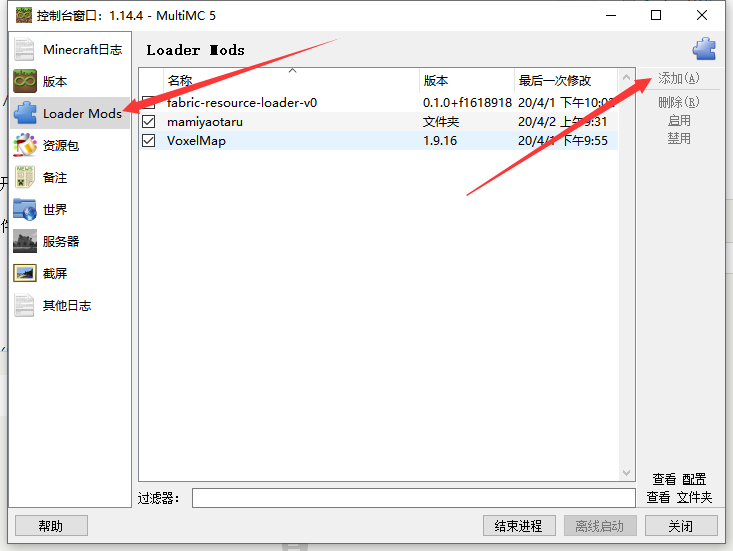
Minecraft mods - VoxelMap 小地图
您可以在官网下载 Fabric 版的 jar 文件,放入 安装教程中提到的 mods 文件夹中即可使用,根据实测,您还需要加载一个 fabric-resource-loader-v0- 资源才可以使用 VoxelMap。
快速开始
1、下载这两个文件 fabric-resource-loader-v0-0.1.0+f1618918.jar, fabricmod_VoxelMap-1.9.16_for_1.14.4.jar,
2、加载资源,启动实例即可。
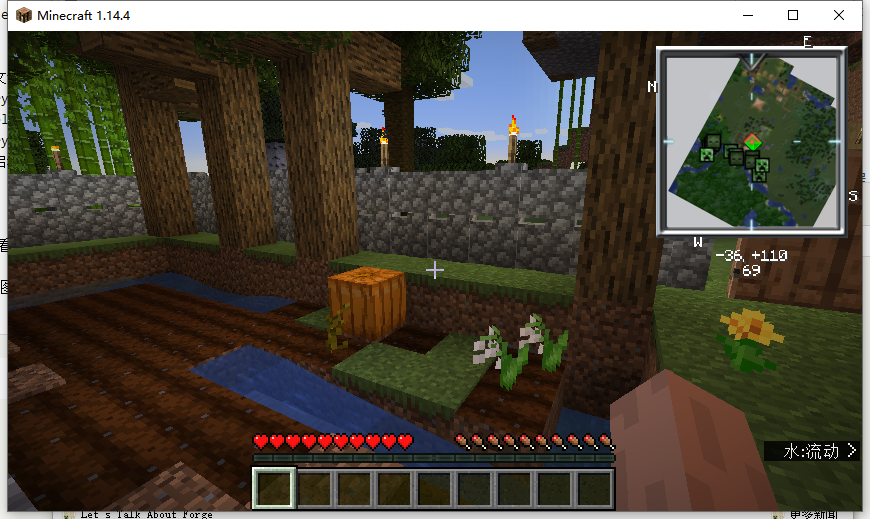
从提示信息中可以看到一些快捷键的信息:
- Z:放大/缩小地图;
- M:选项;
- X:切换大地图;
- N:快速添加一个路径点
OptiFine 光影 mods
OptiFine 在MultMC上直接安装无法使用,这里介绍安装方法。
第一步,下载这两个jar文件(注意对应Minecraft版本)
第二步,将两个jar文件在MultMC中加载入实例
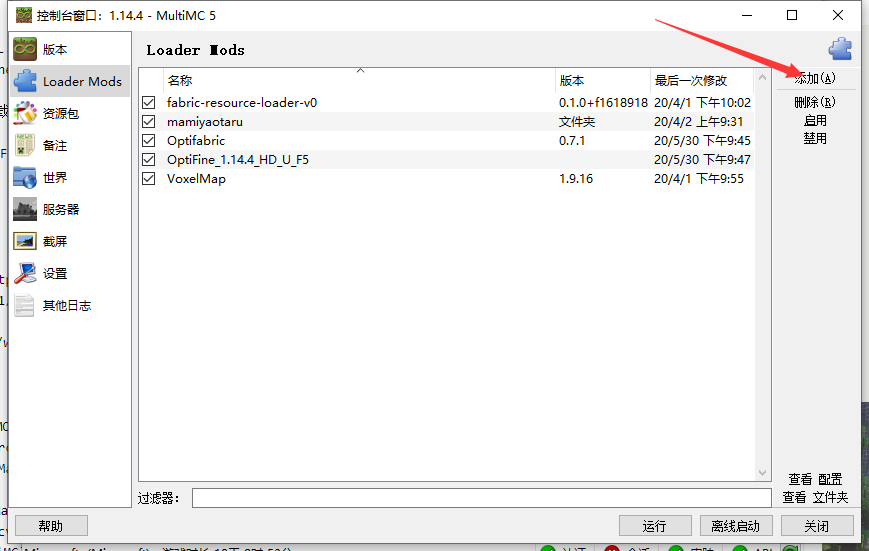
第三步,选择合适光影,具体参考OptiFine 光影部分
配置好插件后就能安装自己喜欢的光影啦,来个 Wisdom光影 效果图。
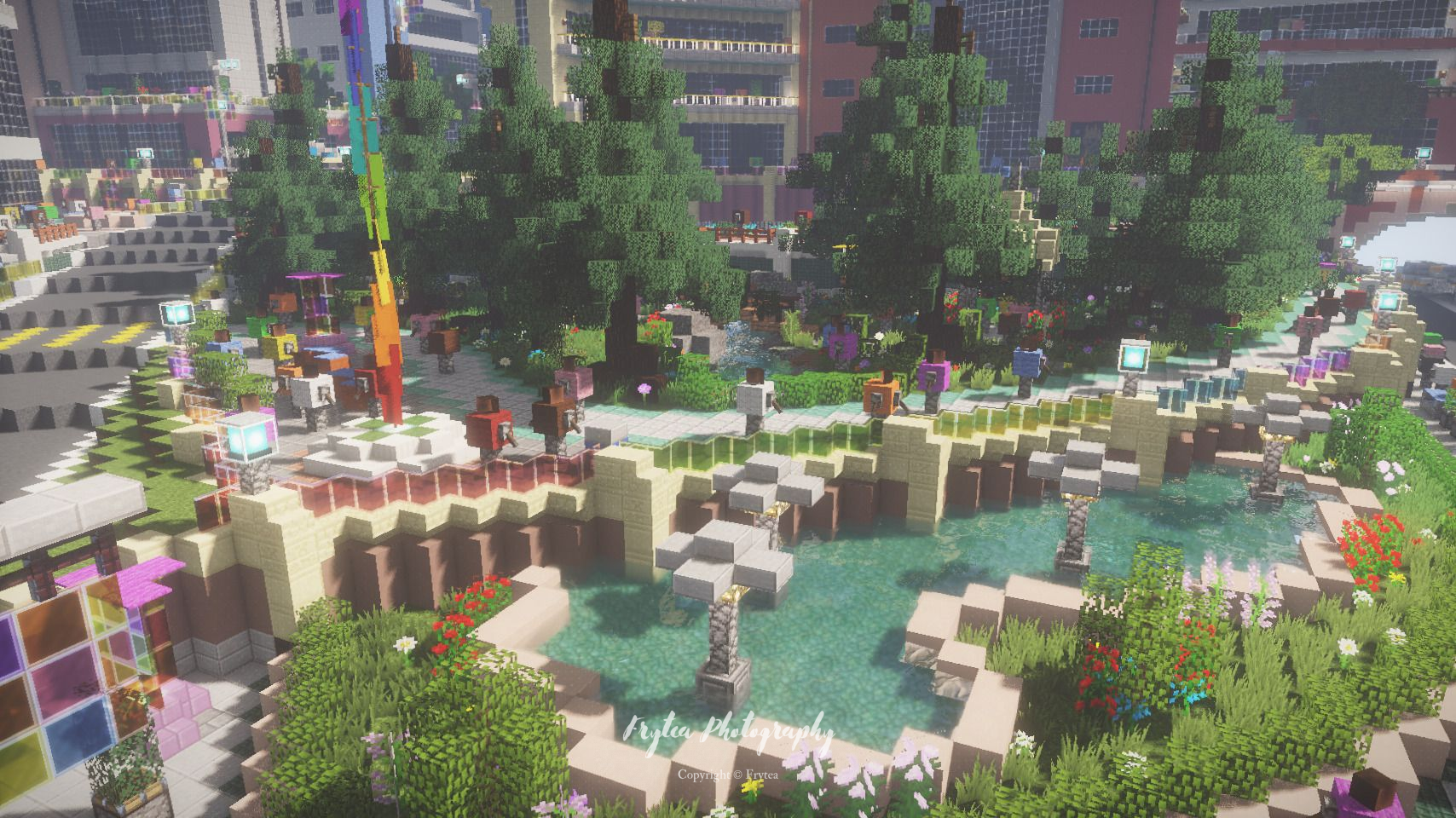
OptiFine 光影
安装方法
- 前置条件:OptiFine已安装并正常运行
方法一:将光影资源包直接拷入 C:\SomeApps\MultiMC\instances\1.14.4\.minecraft\shaderpacks 文件夹(这里给的是参考,具体替换为自己实例的目录)。
方法二:在已运行的实例中添加。运行实例,进入 选项 -> 视频设置 -> 光影 ,单击光影文件夹,将下载好的光影压缩包拷入,选择启动即可。
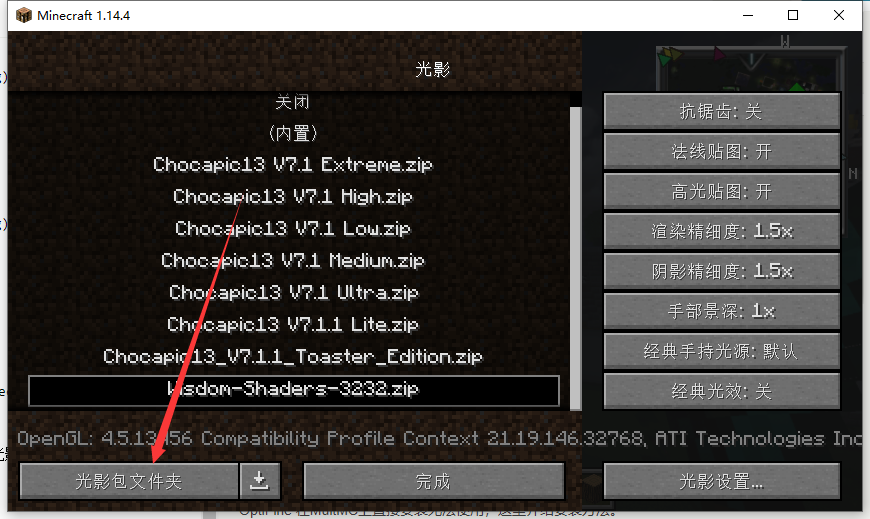
您可以在这里下载光影,注意显卡支持:
Wisdom Shaders
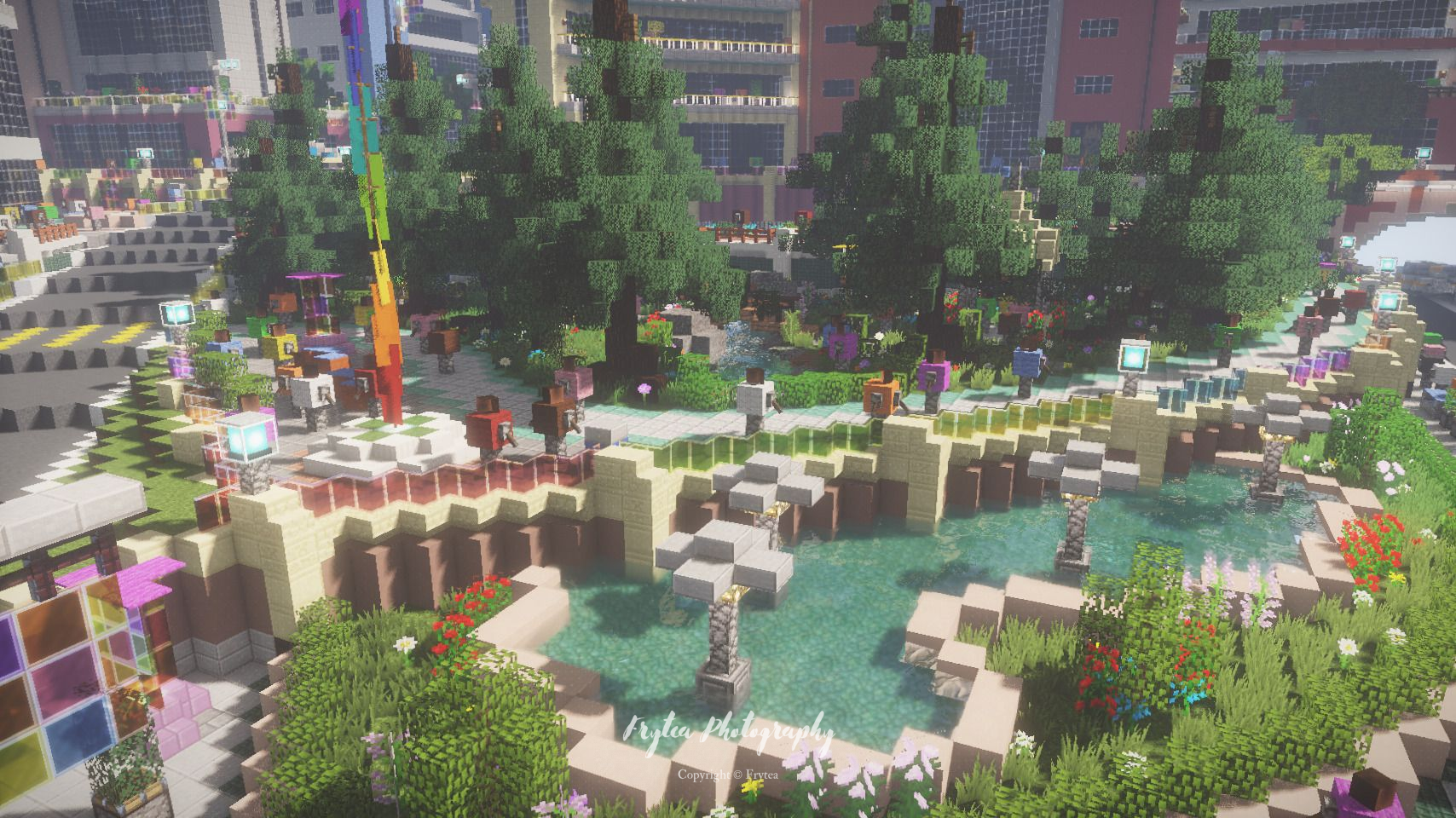
- 资源下载地址: https://bc3.moe/wisdom-shaders/